Google Drive è uno dei servizi di cloud storage più popolari. Consente agli utenti di archiviare, condividere, accedere e collaborare facilmente ai file da qualsiasi luogo. Come con qualsiasi servizio, non è impeccabile. Gli utenti si sono lamentati del problema dei file duplicati su Google Drive.
Sul tuo account Google Drive i file duplicati occupano spazio prezioso. Inoltre, possono rendere più difficile trovare i file necessari. Questo articolo parlerà di come trovare ed eliminare in Google Drive i file duplicati e di come Google affronta il problema dei file duplicati.
 Cisdem Duplicate Finder
Cisdem Duplicate Finder Download gratis
Download gratis  Download gratis
Download gratis
Qui ti mostrerò il modo migliore per trovare i file duplicati esatti nel tuo Google Drive e cancellarli tutti in una volta in modo rapido e sicuro su Mac e Windows.
I duplicati esatti sono file duplicati (come immagini, documenti e brani duplicati) che hanno esattamente lo stesso contenuto indipendentemente dal nome del file.
1. Scarica e installa l'app ufficiale di Google Drive. Configuralo e sincronizza i tuoi file di Google Drive sul computer. Questo consiglio mostra come configurarlo e sincronizzarlo.
2. Scarica e installa Cisdem Duplicate Finder, il miglior cercatore di file duplicati. Aprilo.
3. Fare clic sull'icona più, selezionare Google Drive e fare clic su Apri.
4. Clicca su Scansione.

5. Al termine della scansione di Google Drive alla ricerca di file duplicati, è possibile visualizzare e visualizzare in anteprima i file duplicati di Google Drive trovati.
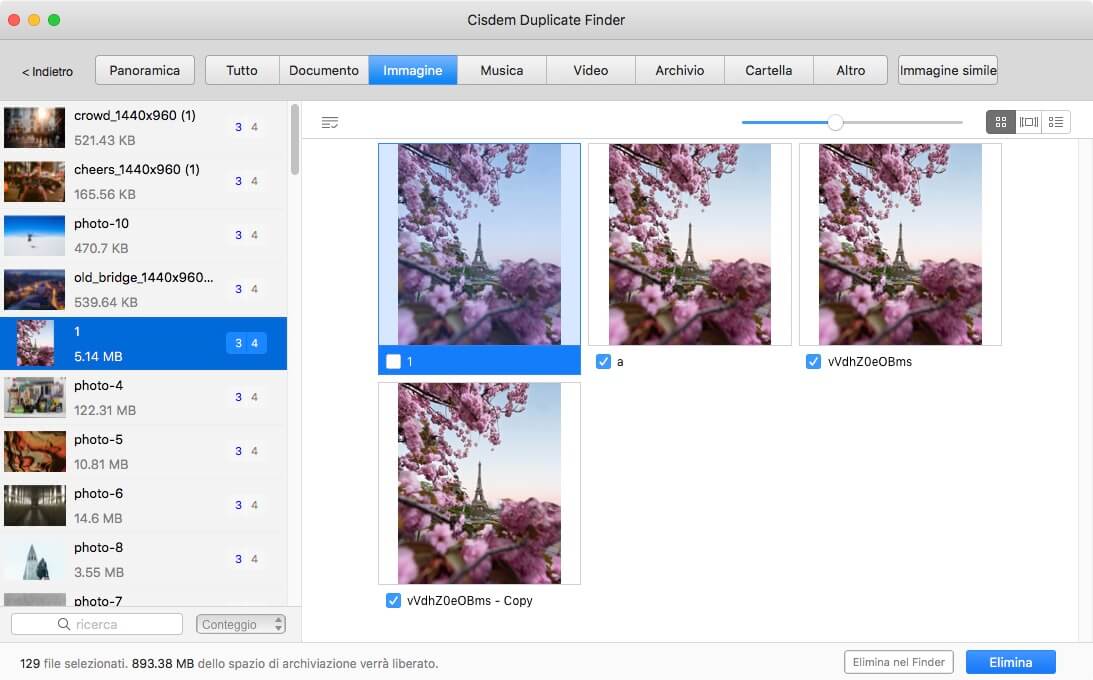
6. La modalità automatica di questo cercatore di file duplicati di Google Drive seleziona già in modo intelligente i file duplicati per l'eliminazione di massa. Se necessario, puoi scegliere una regola di selezione desiderata o selezionarla manualmente.
7. Assicurati che siano selezionati i duplicati indesiderati. Fai clic su Elimina per rimuovere questi file duplicati da Google.
Ora l'app ufficiale di Google Drive rileverà e sincronizzerà automaticamente la rimozione dei duplicati sul cloud. Di conseguenza, anche i file duplicati di Google Drive nel tuo account vengono eliminati all'istante.
Seguendo questi passaggi, puoi trovare ed eliminare facilmente tutti i file duplicati esatti nel tuo Google Drive, come foto duplicate, documenti, fogli di lavoro, audio, ecc.
1. Usa l'app Google Drive per sincronizzare Google Drive con il tuo PC.
2. Scarica e installa la versione Windows di Cisdem Duplicate Finder.
3. Apri questo strumento di ricerca e rimozione duplicati di Google Drive. Aggiungi la cartella Google Drive sul tuo PC.
4. Clicca su Scansione.
5. Una volta completata la scansione, troverai un elenco di tutti i file duplicati di Google Drive. Puoi facilmente visualizzarli in anteprima ed esaminarli.

6. L'app ha già selezionato automaticamente in batch i file duplicati di Google Drive per la rimozione. Oppure puoi selezionarli a mano.

7. Fare clic sul pulsante Elimina per eliminare tutti i file duplicati selezionati in Google Drive.
Consiglio
Puoi utilizzare l'app desktop ufficiale di Google Drive per sincronizzare i file di Google Drive sul computer per la rimozione dei duplicati.
1. Scarica l'app Google Drive dal sito web ufficiale. Installalo.
2. Apri l'app. Puoi accedere all'app Google Drive facendo clic sulla sua icona nella barra dei menu in alto su Mac o sulla barra delle applicazioni su Windows 10.
3. Accedi all'app e fai clic su Accedi.
4. Accedi con il tuo account Google. L'app si riavvierà.
5. Nella finestra Benvenuto in Google Drive, fai clic su Apri cartella Google Drive, che aprirà la cartella Google Drive in Finder (Mac) o Esplora file (Windows).
6. Accedi all'app Google Drive e controlla se tutti i file sono sincronizzati con il tuo computer. Al termine della sincronizzazione, vedrai il messaggio "Tutto aggiornato".
Ora puoi iniziare a utilizzare la guida sopra per trovare e rimuovere i file duplicati su Google Drive.
Google Drive include alcune misure per impedire la visualizzazione di file duplicati non necessari. Diamo un'occhiata a loro.
Google Drive carica duplicati?
Anni fa, se provavi a caricare file duplicati su Google Drive, i tuoi file venivano caricati e ricevevano nomi di file come questo File (1), File (2) e così via, il che poteva causare confusione e rendere più difficile l'organizzazione dei file.
Ora Google può saltare i caricamenti duplicati. Quando carichi un file su Google Drive, se carichi nuovamente lo stesso file o se nel tuo Google Drive è già presente un file con lo stesso nome e formato, la copia duplicata verrà rilevata e non caricata. Ma c'è un'opzione chiamata "Mantieni come file separato". Se fai clic su di esso, il duplicato verrà caricato con un nome file come File (1).

Secondo i miei test, Google Drive può identificare i file duplicati solo in base al nome e al formato del file. Il contenuto non viene preso in considerazione. L'identificazione e il rilevamento possono ancora essere migliorati. Inoltre, il rilevamento non funzionerà se carichi lo stesso file in diverse cartelle di Google Drive separatamente.
Perché Google Drive crea file duplicati?
Alcuni file duplicati su Google Drive vengono creati durante il caricamento. Inoltre, la soluzione di sincronizzazione desktop di lunga data di Google Drive "Backup e sincronizzazione" a volte potrebbe duplicare i file, creando copie di file con (1) nel nome del file.
Google Drive crea file duplicati dopo la modifica?
Quando si tratta di più copie dello stesso file di Office, come un documento Word o un foglio di calcolo Excel, Google Drive le unirà e manterrà solo l'ultima versione caricata (con le altre versioni disponibili per la visualizzazione e il ripristino). Ad esempio, per accedere alle versioni precedenti di un documento, scegli di aprirlo con Google Docs. Nella barra dei menu, seleziona File > Cronologia versioni > Visualizza cronologia versioni.

Google Drive rileva e rimuove i file duplicati?
Google Drive non rileva i file duplicati esistenti nel tuo account, tanto meno li rimuove.
Come impedire a Google Drive di duplicare i file?
L'app Backup e sincronizzazione potrebbe creare file duplicati a causa delle tue impostazioni. Per un caso del genere, un utente di Google Drive ha trovato una soluzione e l'ha condivisa.

Se sei un utente di Google Chrome o Firefox, puoi utilizzare un'estensione chiamata Duplicate File Finder, Cleaner for Drive per rilevare ed eliminare i duplicati in Google Drive. Tieni presente che ti verrà chiesto di autorizzare lo strumento ad accedere al tuo Google Drive.
1. Installa questo cancellatore di file duplicati sul tuo Chrome. Fai clic su App nella barra dei segnalibri, quindi fai clic su questa estensione.
2. Fare clic su Scansiona l'intera unità e verrà visualizzata una finestra di accesso. Fai clic su Accedi e autorizza e accedi utilizzando il tuo account Google.

Si prega di leggere la notifica e conoscere i rischi. Fare clic su Consenti se si desidera continuare.

3. Copia il codice che vedi e torna indietro. Incolla il codice nella casella e fai clic su Accedi.

4. Puoi scegliere di scansionare l'intero Google Drive o le cartelle selezionate per i file duplicati. Qui selezioniamo Scansiona l'intera unità.

5. Nella sezione Risultati file duplicati, puoi trovare tutti i file duplicati di Google Drive rilevati. Seleziona quelli indesiderati e fai clic su Sposta tutto nel cestino. Al termine della rimozione dei duplicati, i file duplicati nel tuo Google Drive dovrebbero essere spariti.
Consiglio: Prima di premere il pulsante di scansione, puoi impostare le impostazioni di filtro come Tipo di scansione e Tipo di file. Puoi anche specificare il nome del file e l'intervallo di tempo.
Cloud Duplicate Finder è un'app basata sul Web progettata per cercare file duplicati in Google Drive e in alcuni altri servizi di archiviazione cloud. Può funzionare su computer e dispositivi mobili come un telefono Android, rendendolo un cercatore di duplicati di Google Drive per Android.
1. Vai su https://www.cloudduplicatefinder.com/. Clicca su Crea un Account. Accedi al tuo account.
2. Seleziona GoogleDrive. Nel pannello di sinistra, fai clic su Aggiungi Nuova Unità. Accedi al tuo account Google. Se ti fidi di CloudDuplicateFinder, fai clic su Consenti per continuare.

3. Seleziona una o più cartelle di Google Drive per cercare i file duplicati. Fare clic su Scansione. Una volta completata la scansione, verrà visualizzata la finestra Risultato che mostra il risultato della scansione. Fare clic su OK per chiudere la finestra.
4. Nella schermata principale, puoi visualizzare e ordinare i file come desideri. Puoi contrassegnare manualmente i file che non desideri conservare. In alternativa, puoi fare clic sull'elenco a discesa Seleziona Duplicati nella parte inferiore dello schermo e scegliere l'opzione di selezione di cui hai bisogno, ad esempio, Mantieni il file più recente in ogni gruppo.

5. Clicca Seleziona Azione > Elimina in Modo Permanente per eliminare foto, documenti e altri duplicati duplicati in Google Drive.
La funzione di deduplicazione impedisce in modo significativo su Google Drive i file duplicati che imgombrano l'unità. Ma non è abbastanza. Potrebbero esserci ancora file duplicati. Se desideri eliminare le foto e i file duplicati su Google Drive con contenuto identico, puoi utilizzare un software desktop come Cisdem Duplicate Finder. Può funzionare offline e non richiederà l'accesso al tuo account Google o a qualsiasi altro account.

Rosa has worked in Mac software industry for more than eight years. She believes that the purpose of software is to make life better and work more productively. In addition to writing, Rosa is also an avid runner.

